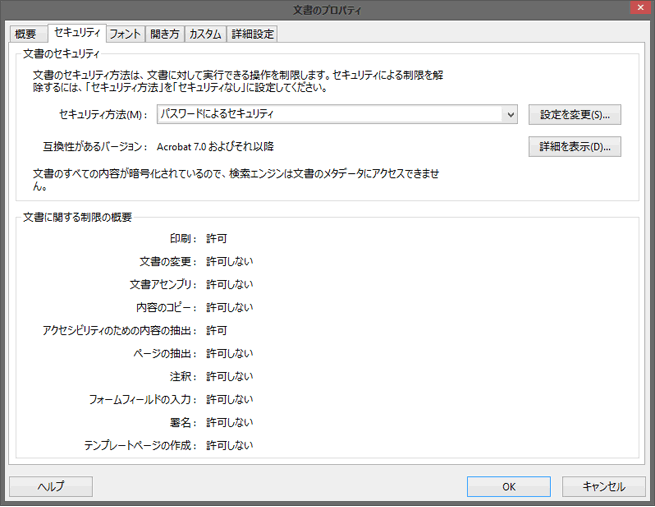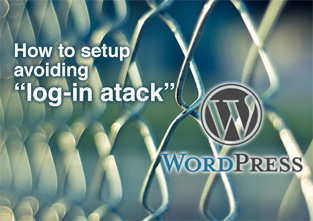コラム(WEB制作のポイント)
WordPress 2015年8月29日
WordPressでPDFを取り込む方法と、気をつけるポイント

CMS導入がコーポレートサイト構築時の機能要件として必須となったいま、対象となることが多いのがニュース、トピックス、新着情報などと呼ばれるセクションだ。
このセクションの機能として、多いリクエストはPDFの掲示だろう。もっとも、情報の根幹となるテキストの整形、写真の挿入機能などを省いてのことではあるが。
この記事では、CMSとしてWordPressを採用しているコーポレートサイトにおいて、特別なプラグインをインストールすることなくPDFを掲示する方法をお伝えする。
予算の関係でそこまでの作り込みが依頼できなかった、もしくはWEB制作会社の配慮がなかったために、PDFを掲示するための機能が盛り込まれていないCMSをご利用のWEB担当者の参考になれば幸いだ。
あなたがWordPress初心者であっても問題ない。
カスタマイズされていない管理画面で、なおかつWordPress標準のエディターを利用するだけ、という条件でPDFを掲示できるようになるポイントを紹介しているからだ。
PDFの掲示で、おさえておきたいこと

WordPressの操作方法の説明に入る前に、PDF改ざんの可能性について確認しておこう。
コーポレートサイトで注意すべきことのひとつに、ファイル改ざんのリスクがある。
PDFファイルは、リードオンリー(書き込み不可)の電子ドキュメントとの認識している方がいるが、PDFは簡単に書き換え可能な電子ドキュメントなのだ。
Adobe社のAcrobatやサードパーティのソフトが手元にあれば、内容の書き換え、編集など簡単にできてしまう。それなのに、重要な決算情報やニュースリリースに書き込み不可とするセキュリティをかけていないPDFドキュメントが多いのが現実なのだ。
オウンドメディアとしてWEBサイトで情報をダイレクトに発信するにあたっては、インターネットの怖さ、悪意の第三者から身を守る最低限のリテラシーを持ち合わせておくべきだ。
書き込み不可にするセキュリティ設定は、前述のAdobe社「Acrobat」を利用しよう。
まず、「ファイル」>「プロパティ」>「セキュリティ」タブから表示される画面を表示させ、図で示す設定を行う。たったこれだけの手間をかけるだけで、あなたの会社のセキュリティレベルは格段にアップする。
大量のPDFファイルに対してセキュリティ設定を施す場合は、「アドバンスト」>「文書処理」>「バッチ処理」からバッチ処理で一括処理することも可能だ。

筆者おすすめ、とっつきやすい WordPress 参考書(1)
小さなお店&会社の WordPress超入門 ―初めてでも安心! 思いどおりのホームページを作ろう!
筆者おすすめ、とっつきやすい WordPress 参考書(2)
「いちばんやさしいWordPressの教本第3版 人気講師が教える本格Webサイトの作り方」
筆者おすすめ、とっつきやすい WordPress 参考書(3)
「Web担当者のためのWordPressがわかる本」